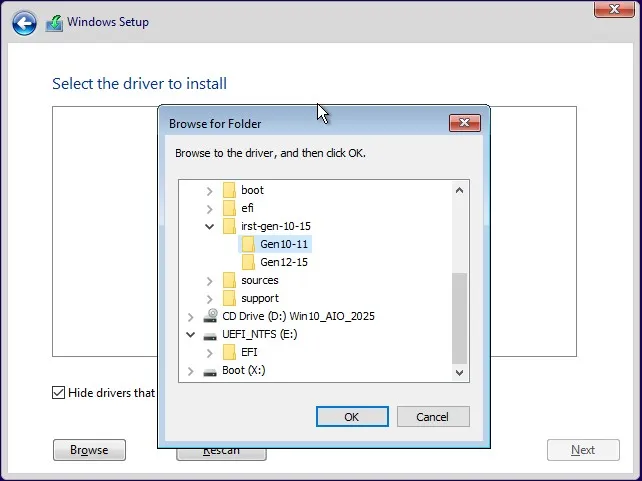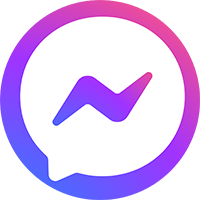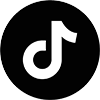Hướng dẫn cài đặt Windows trên máy tính CPU thế hệ mới
Hướng dẫn cài đặt Windows trên máy tính CPU thế hệ mới
Download driver IRST: Tại đây
I. Thêm Driver Khi Cài Windows Từ USB ISO
1. Chuẩn bị
- USB cài Windows đã tạo sẵn (bằng Rufus hoặc Media Creation Tool).
- Driver IRST
2. Cài đặt
-
Khởi động máy từ USB cài Windows → Chọn ngôn ngữ → Bấm “Install Now”.
-
Tới bước “Where do you want to install Windows?” nhưng không thấy disk → Chọn [Load Driver] → bấm [Browse].
-
Dẫn tới thư mục chứa driver irst-gen-10-15 → chọn folder driver theo cpu thế hệ tương ứng.
→ Bấm Next.
-
Sau khi load driver, ổ cứng sẽ hiển thị đầy đủ → Tiến hành cài đặt như bình thường.
II. Thêm Driver Khi Cài Từ WinPE Bằng WinNTSetup Hoặc DISM++
Nếu bạn dùng môi trường cứu hộ như WinPE, bạn có thể thêm driver trước hoặc sau khi cài Windows bằng 2 công cụ cực mạnh là WinNTSetup và DISM++.
1. Dùng WinNTSetup – Thêm Driver Trước Khi Cài Windows
- Boot vào WinPE
- Mount file .iso đang cần cài đặt.
- Trong giao diện WinNTSetup
Chọn file install.wim từ folder mount iso ở bước trên.
Chọn phân vùng cài Windows.
Bấm “Drivers” → chọn thư mục chứa driver IRST đã giải nén.
Bấm Install để bắt đầu cài đặt Windows kèm theo driver.
✅ Sau khi cài, Windows sẽ cài đặt cùng driver irst để tránh lỗi có thể xảy ra.
2. Dùng DISM++ – Thêm Driver Sau Khi Đã Cài Windows
Nếu bạn đã cài xong Windows nhưng bị lỗi như màn hình xanh, không setup tiếp tục khởi động lại thì có thể do thiếu drivers IRST.
-
Màn hình xanh (BSOD)
-
Không setup qua bước cài đặt được
Thì có thể là do thiếu driver VMD.
Cách xử lý:
-
Khởi động lại vào WinPE → mở Dism++
-
Chọn phân vùng cài đặt Windows và bấm Open session.
-
Vào tab Drivers → chọn Add Driver.
-
Dẫn tới thư mục chứa driver IRST → thêm driver VMD.
-
Áp dụng và khởi động lại máy.
Lưu Ý Khi Thêm Driver IRST / VMD:
-
Luôn kiểm tra đời máy (Gen 11 – Gen 15) và chọn đúng phiên bản driver tương ứng.
-
Nếu Windows cũ đã có sẵn driver mà vẫn lỗi, nên xoá sạch driver Storage cũ, sau đó thêm lại.
-
Nên lưu sẵn driver vào USB hoặc BOX cứu hộ phòng khi cần sửa lỗi nhanh.
Kết Luận
Lỗi không hiển thị ổ đĩa khi cài Windows trên laptop đời mới là rất phổ biến, nhưng bạn hoàn toàn có thể xử lý nhanh gọn bằng cách thêm driver Intel IRST / VMD theo một trong hai phương pháp:
-
Từ trình cài đặt Windows trực tiếp
-
Hoặc qua môi trường WinPE với WinNTSetup hoặc Dism++
Chúc bạn cài đặt thành công!
Nếu thấy hữu ích, đừng quên lưu lại bài viết để dùng khi cần nhé!